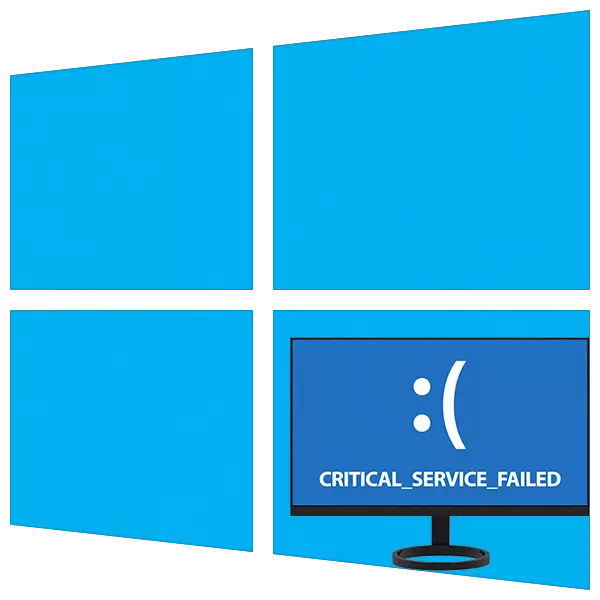
Qhov tsis kaj siab tshaj plaws thaum ua haujlwm nrog lub Windows yog BSODS - "Cov Ntxaij xiav tuag". Lawv xav tias ib qho kev ua tsis tau tseem ceeb tau tshwm sim hauv cov kab ke thiab nws cov kev siv ntxiv yog tsis yooj yim sua tsis muaj rebooting lossis manipicing ntxiv. Niaj hnub no peb yuav soj ntsuam txoj hauv kev los kho ib qho teeb meem no nrog lub npe "tseem ceeb_service_service_failed".
Kev daws teeb meem "tseem ceeb_service_failed" yuam kev
Koj tuaj yeem sau ntawv txhais lus ntawm lub vijtsam xiav yog "qhov tseem ceeb ua yuam kev". Tej zaum nws yuav yog ib qho tsis ua haujlwm lossis cov tsav tsheb, nrog rau lawv cov teeb meem. Feem ntau cov teeb meem tshwm sim tom qab kev txhim kho software lossis hloov tshiab. Muaj lwm qhov laj thawj - malfunctions nrog lub system hard disk. Los ntawm nws thiab yuav tsum pib kho qhov xwm txheej.Txoj kev 1: disc checking
Ib qho ntawm cov ntsiab lus tshwm sim ntawm qhov bsod no tuaj yeem ua yuam kev ntawm khau raj disk. Txhawm rau tshem tawm lawv, khij cov chkdsk.exe cov nqi hluav taws xob ua rau hauv Windows. Yog tias lub system tswj tau rub tawm, tom qab ntawd koj tuaj yeem hu rau cov cuab yeej no ncaj qha los ntawm graphical interface lossis cov kab "hais kom ua".
Nyeem ntxiv: Ua cov disk kuaj xyuas hauv Windows 10
Nyob rau hauv ib qho xwm txheej uas lub download tsis tau, koj yuav tsum siv txoj kev rov qab los ntawm kev khiav cov "hais kom ua" kab "hauv. Cov ntawv qhia zaub mov no yuav qhib tom qab xiav npo nrog cov ntaub ntawv ploj.
- Nyem rau "Prevore Parmeters" khawm.

- Peb mus rau ntu "daws teeb meem".

- Ntawm no koj kuj tseem qhib lub block nrog "xaiv tsis tau".

- Qhib cov kab "hais kom ua".
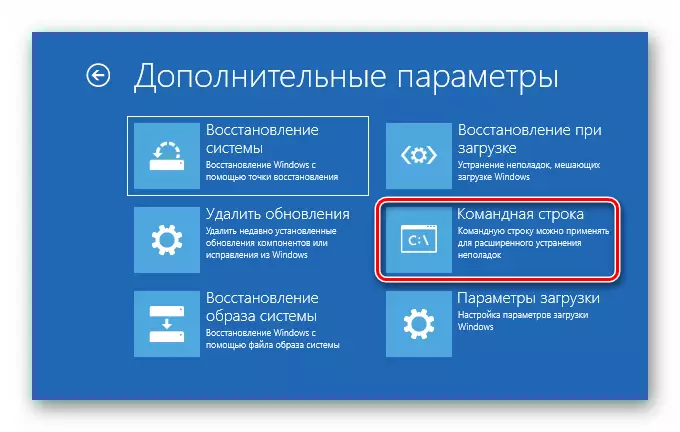
- Khiav lub cantileverk nqi hluav taws xob los ntawm cov lus txib
diskpart.
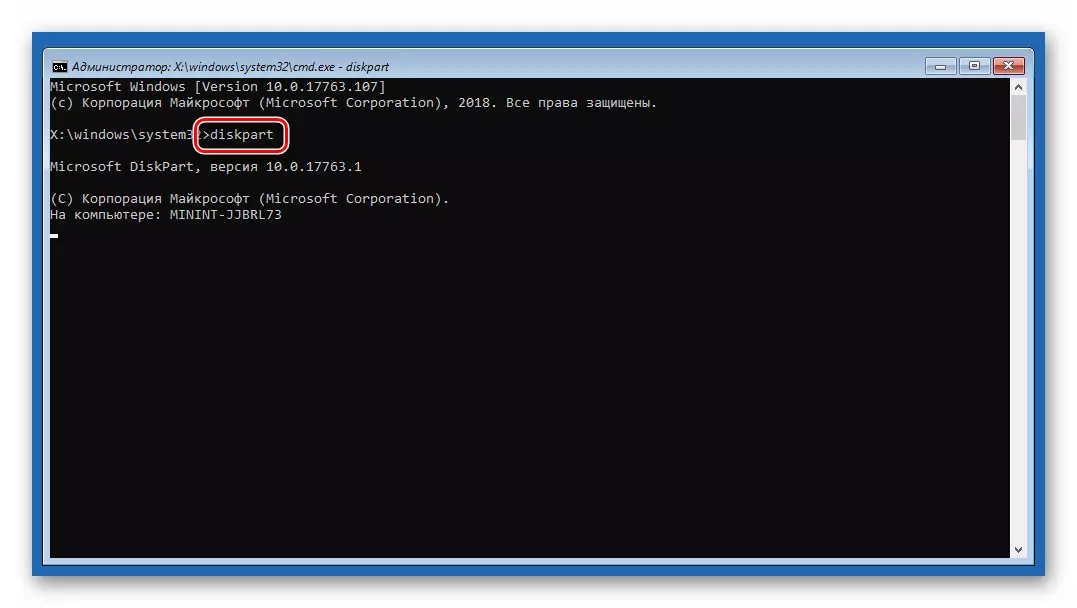
- Peb thov kom koj qhia cov npe txhua ntu ntawm cov disks hauv lub system.
Lis Vol.
Peb tab tom nrhiav rau lub kaw lus system. Txij li thaum siv hluav taws xob feem ntau hloov cov ntawv ntawm lub ntim, nws muaj peev xwm txiav txim siab qhov xav tau ntawm qhov loj me. Hauv peb qhov piv txwv, qhov no yog "D:".

- Ua tiav txoj haujlwm diskpart.
Tawm
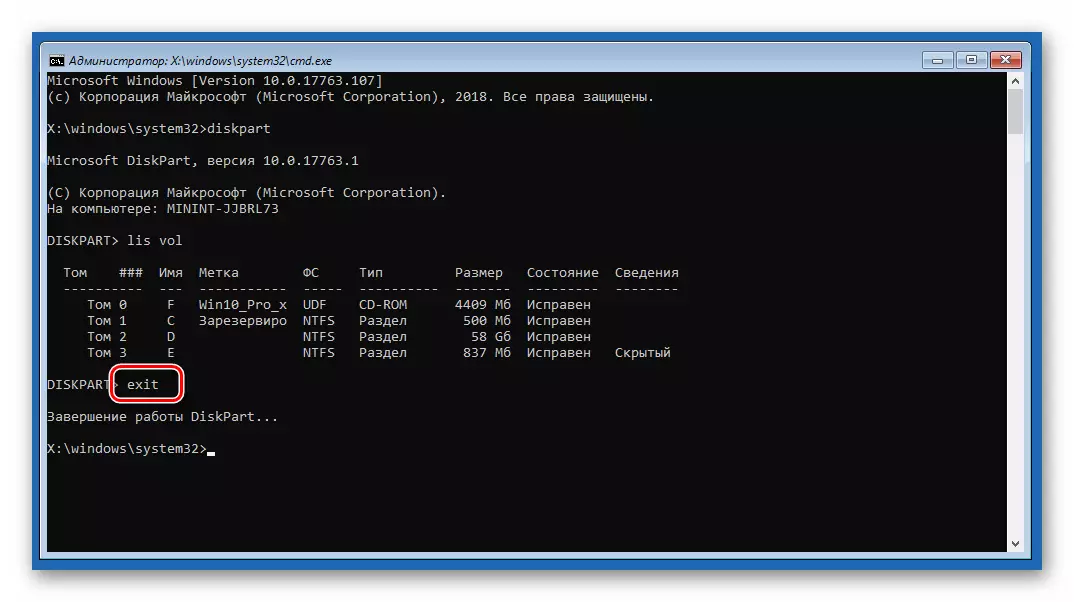
- Tam sim no khiav daim tshev thiab kho kom raug nrog cov lus hais kom ua nrog ob qho kev sib cav.
Chkdsk d: / f / r
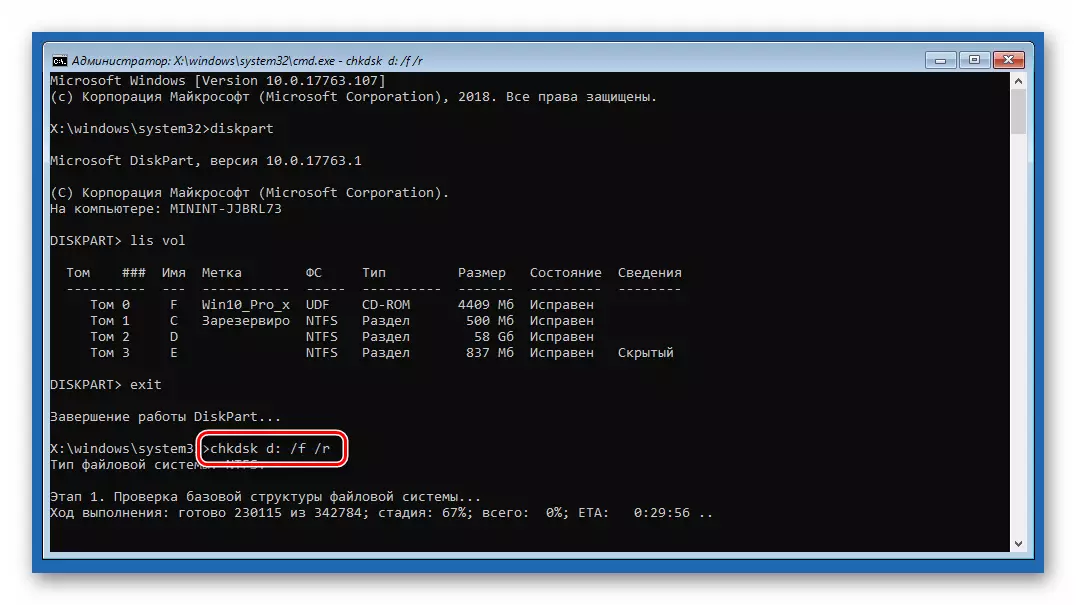
Ntawm no "D:" yog daim ntawv xov xwm tawm system, A / F / R - CARGETION rau cov nqi hluav taws xob los kho cov "bur" cov hauj lwm thiab cov haujlwm yuam kev.
- Tom qab cov txheej txheem tiav, tawm ntawm lub console.
Tawm
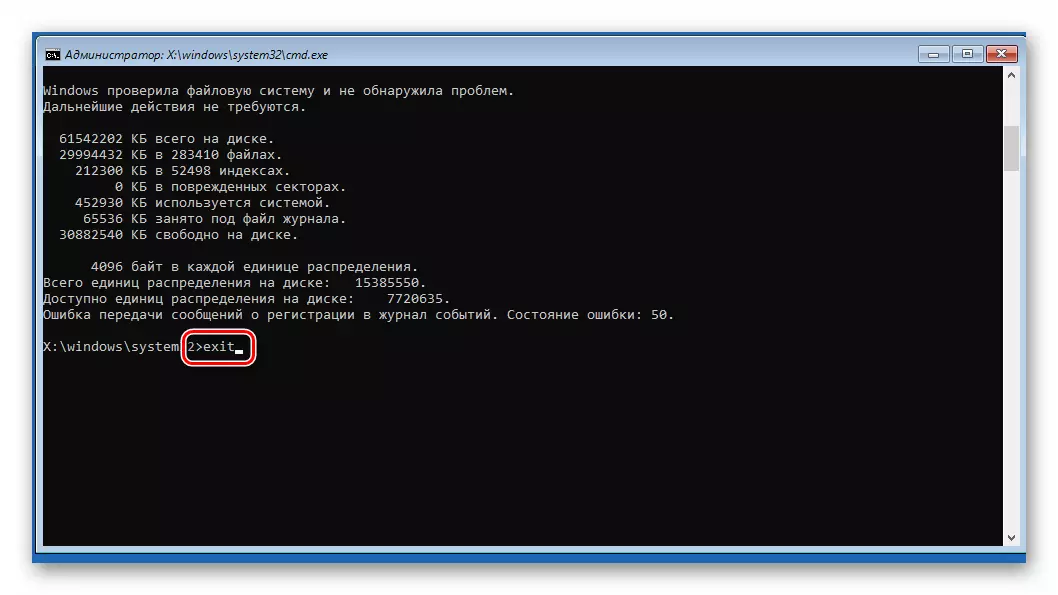
- Peb sim pib lub system. Nws yog qhov zoo dua los ua nws, thiab tom qab ntawd tig lub computer dua.
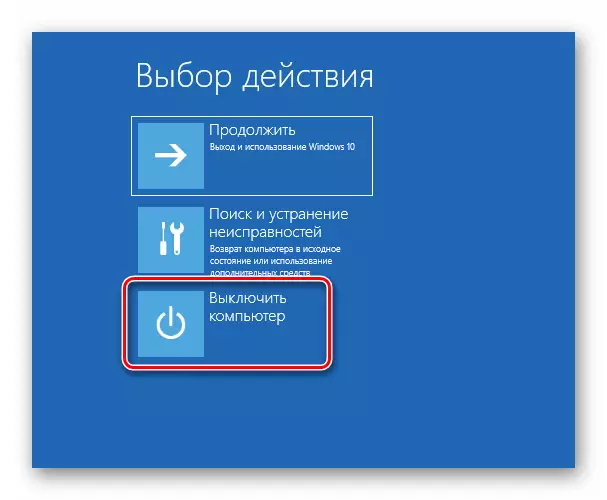
Txoj kev 2: Rov qab thaum chaw thau khoom
Cov cuab yeej no tseem ua haujlwm hauv ib puag ncig kev rov qab, hauv kev txheeb xyuas tsis siv neeg thiab kho txhua yam tsis raug.
- Ua cov yeeb yam piav qhia hauv cov lus 1 - 3 ntawm cov qauv dhau los.
- Xaiv cov ntawv sib raug.
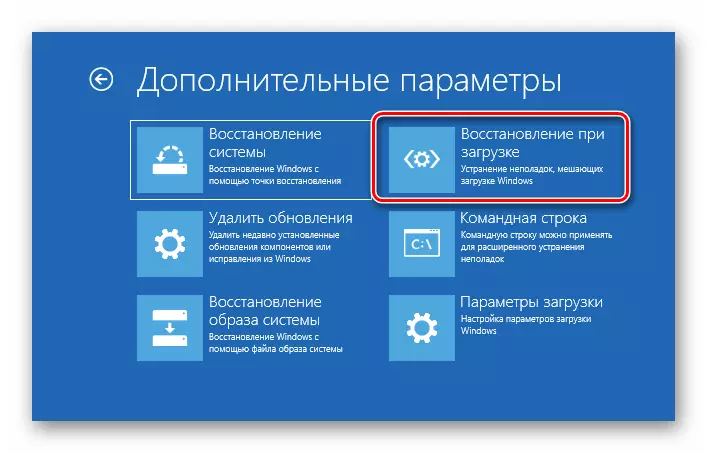
- Peb tos kom txog thaum lub cuab yeej ua tiav cov haujlwm, tom qab uas lub pc tsis siv neeg reboot yuav tshwm sim.
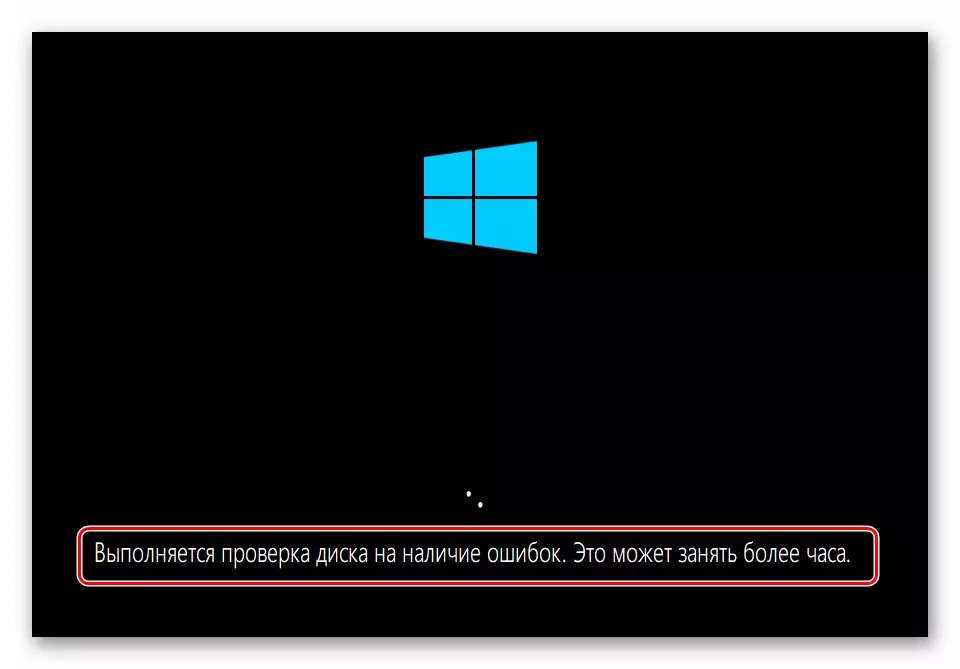
Txoj kev 3: rov qab los ntawm taw tes
Cov ntsiab lus rov qab yog cov ntaub ntawv tshwj xeeb cov ntaub ntawv muaj cov ntaub ntawv ntawm cov ntsuas thiab cov ntaub ntawv Windows. Lawv tuaj yeem siv tau yog tias txoj kev tiv thaiv system tau muab rau. Txoj haujlwm no yuav thim txhua qhov kev hloov pauv uas tau ua ua ntej hnub tim. Nws txhawj txog kev teeb tsa ntawm cov kev pab cuam, cov tsav tsheb thiab hloov tshiab, nrog rau cov chaw ntawm "Windows".
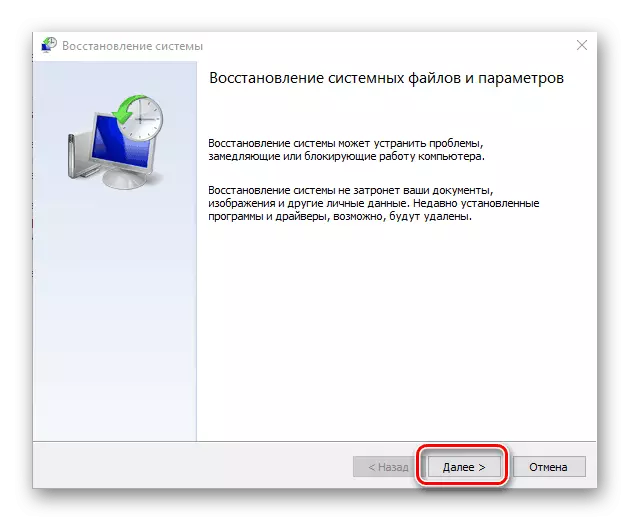
Nyeem ntxiv: Rollback rau daim ntawv rov qab rau hauv Windows 10
Txoj kev 4: Rho tawm cov hloov tshiab
Cov txheej txheem no tso cai rau koj kom tshem tawm cov kev kho tshiab tshiab thiab hloov tshiab. Nws yuav pab tau nyob rau hauv cov ntaub ntawv qhov twg qhov kev xaiv nrog cov ntsiab lus tsis ua haujlwm lossis lawv ploj lawm. Koj tuaj yeem nrhiav cov kev xaiv txhua qhov chaw rov qab.Thov nco ntsoov tias cov kev nqis tes ua no yuav tsis pub koj muaj peev xwm siv cov lus qhia hauv txoj kev 5, raws li lub Windows nplaub tshev yuav raug tshem tawm.
Txoj kev 5: Ua ke ua ke yav dhau los
Txoj kev no yuav ua tau zoo yog tias qhov tsis ua tiav tau yog, tab sis lub system yog thauj khoom thiab peb muaj kev nkag mus rau nws cov teeb meem. Nyob rau tib lub sijhawm, teeb meem tau pib ua kom pom tom qab lub ntiaj teb hloov tshiab "kaum ob.
- Qhib lub "Pib" cov ntawv qhia zaub mov thiab mus rau cov tsis muaj. Tib yam txiaj ntsig yuav muab lub Windows + Kuv tseem ceeb ua ke.
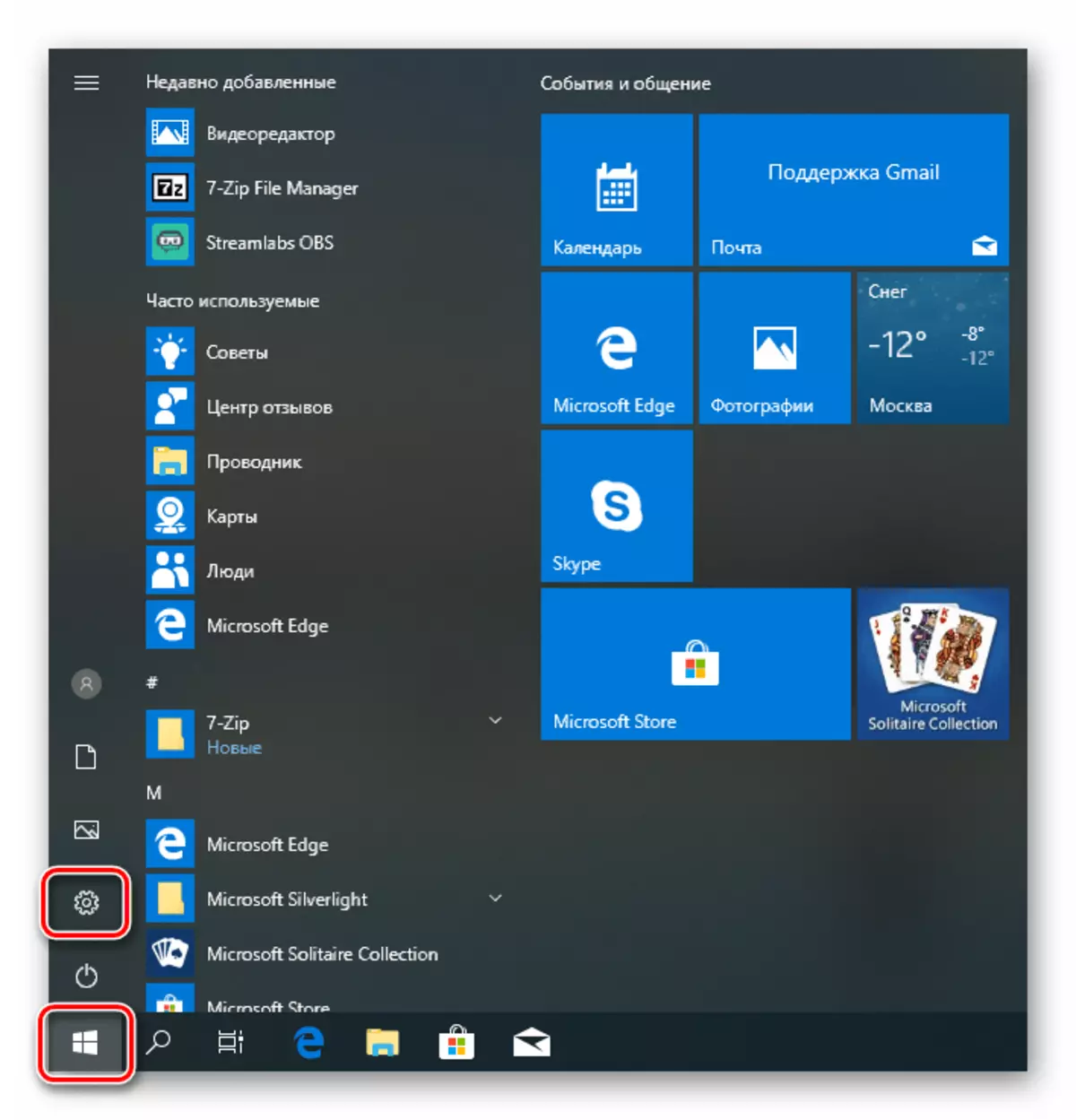
- Peb mus rau ntu hloov kho thiab kev nyab xeeb.
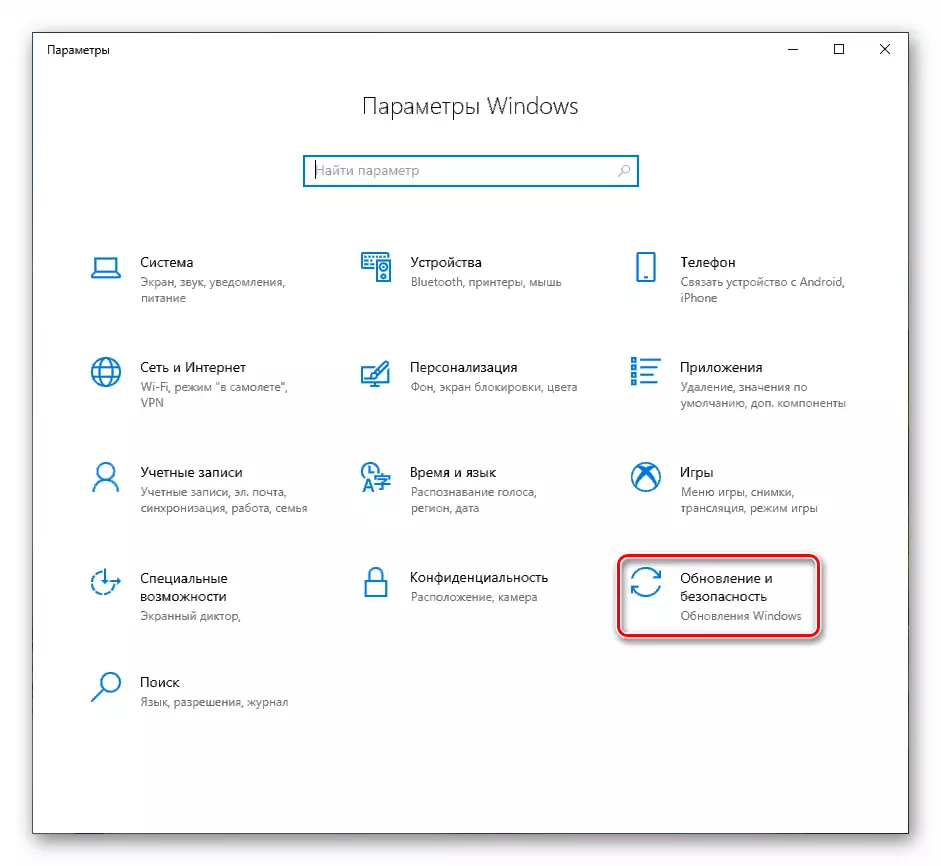
- Mus rau "Restore" tab thiab nyem lub "pib" khawm nyob rau hauv xa rov qab mus rau cov version dhau los.
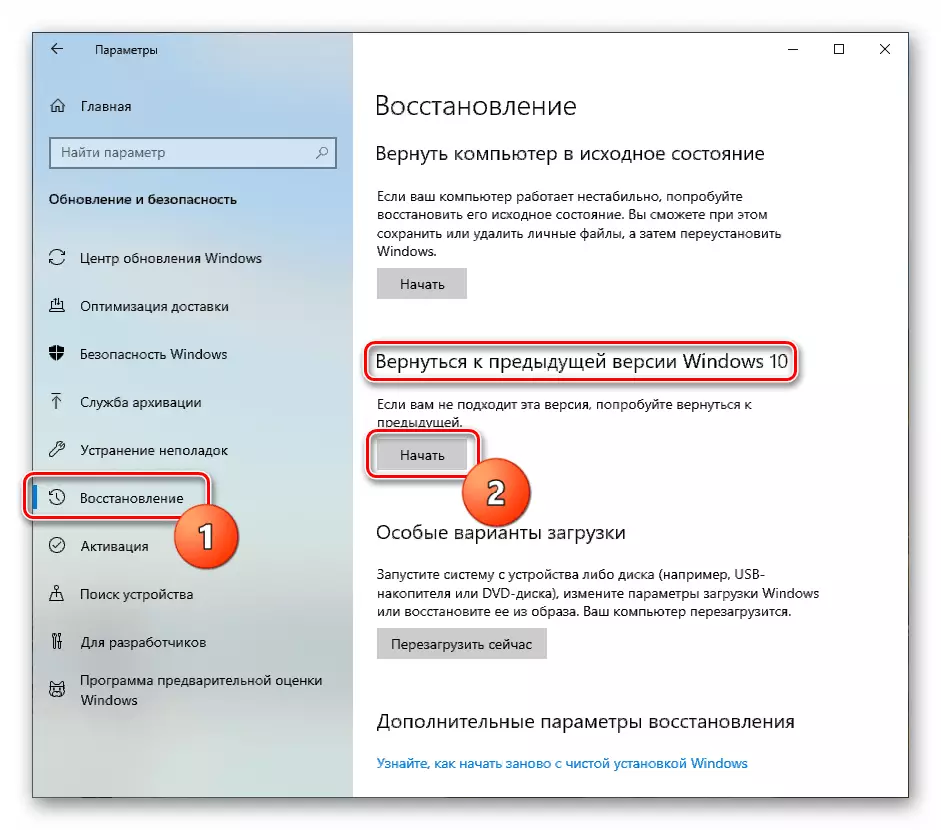
- Tus txheej txheem npaj luv yuav pib.
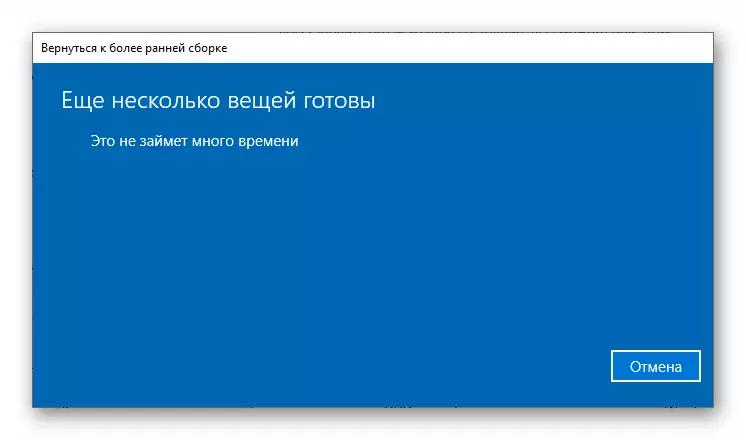
- Peb muab lub tank rov qab ua rau rov ua kom rov zoo. Nws tsis muaj teeb meem tias peb xaiv: thaum lub sijhawm ua haujlwm nws yuav tsis cuam tshuam. Nyem "Tom ntej".
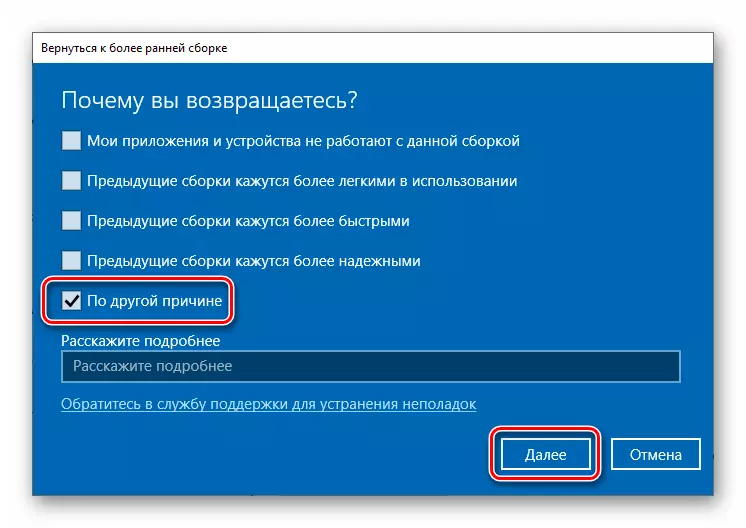
- Lub kaw lus yuav muaj los tshawb xyuas cov hloov tshiab. Peb tsis kam.
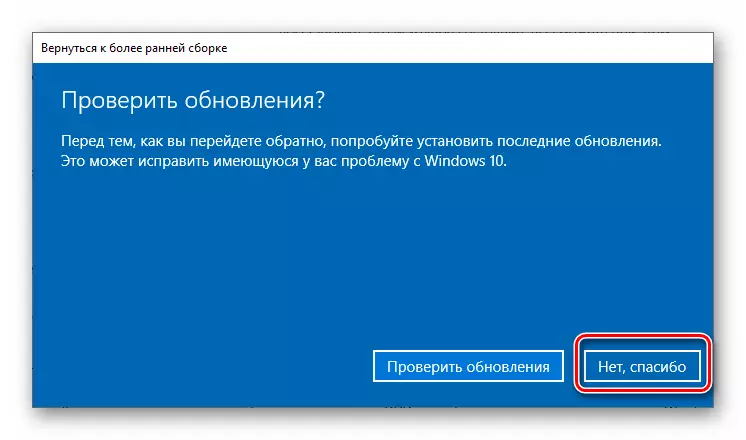
- Ua tib zoo nyeem cov lus ceeb toom. Saib xyuas tshwj xeeb yuav tsum tau them rau cov ntaub ntawv thaub qab.
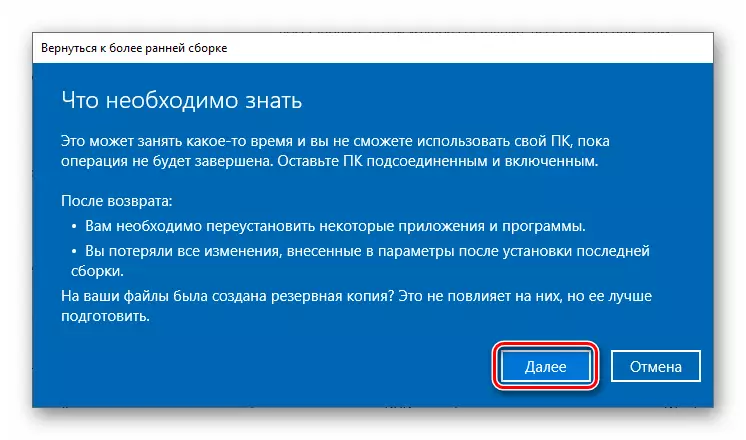
- Lwm cov lus ceeb toom txog qhov yuav tsum tau nco ntsoov tus password los ntawm koj tus lej nyiaj.

- Ntawm qhov kev npaj no tiav, nyem "rov qab mus rau lub rooj sib txoos ua ntej."
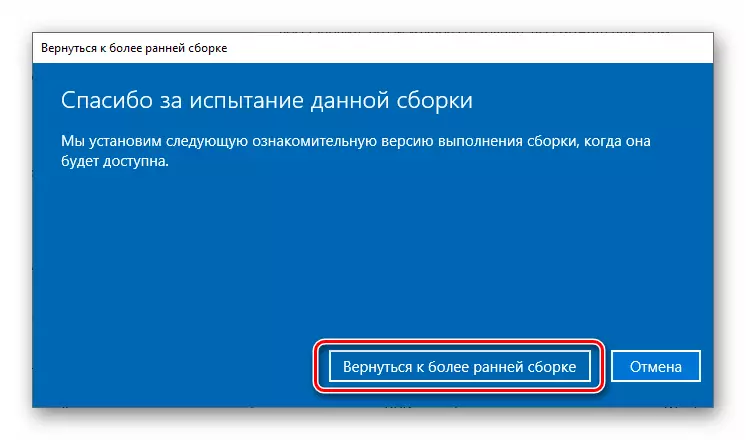
- Peb tab tom tos kom ua tiav ntawm kev rov ua tiav.

Yog tias cov cuab yeej tau tshaj tawm yuam kev lossis lub khawm "pib" tsis ua haujlwm, mus rau txoj kev tom ntej.
Txoj kev 6: PC rov qab mus rau thawj lub xeev
Hauv qab ntawm qhov pib ib qho yuav tsum nkag siab txog lub xeev uas lub kaw lus tau tom qab kev teeb tsa. Koj tuaj yeem khiav cov txheej txheem los ntawm ob qho kev ua haujlwm "Windows" thiab los ntawm ib puag ncig kev rov qab thaum chaw thau khoom.
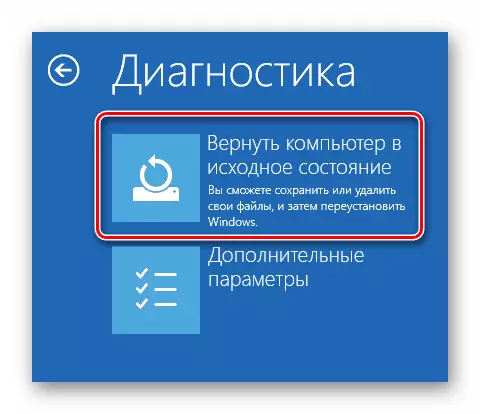
Nyeem ntxiv: Peb Restore Windows 10 rau thawj lub xeev
Txoj Kev 7: Chaw Tsim Khoom Hoobkas
Nov yog lwm txoj kev xaiv los kho Windows. Nws cuam tshuam rau kev teeb tsa huv nrog kev txuag software ntsia los ntawm cov chaw tsim khoom thiab cov yuam sij muaj ntawv tso cai.
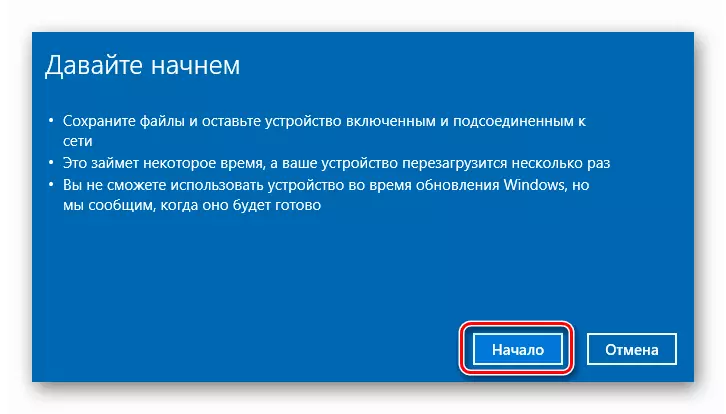
Nyeem ntxiv: Rov qab Windows 10 rau lub Hoobkas lub xeev
Tag
Yog tias daim ntawv thov ntawm cov lus qhia tau muab rau saum toj no tsis tau pab tiv thaiv kev ua yuam kev, tsuas yog qhov kev ua haujlwm tshiab los ntawm kev tshaj xov xwm yuav pab tau.
Nyeem ntxiv: Yuav ua li cas rau nruab Windows 10 los ntawm lub eeb lossis disk
Tsis tas li ntawd, nws tsim nyog them sai sai rau lub hard disk ntawm lub qhov rais tau sau tseg. Tej zaum nws ua tsis tiav thiab yuav tsum hloov chaw.
